لا يحدث ذلك كثيرًا ، ولكن هناك بعض التطبيقات والميزات التي تقصرها Google على أجهزة Pixel الخاصة بها. أحد الأمثلة على ذلك هو تطبيق Google Recorder ، الذي كان يتمتع ببعض التحديثات المثمرة إلى حد ما في الأشهر الأخيرة. في أحد أحدث التحديثات ، تتيح Google الآن للمستخدمين الوصول إلى التطبيق مباشرة من لوحة الإعدادات السريعة. الآن ، لا داعي للقلق بشأن انسداد شاشتك الرئيسية ويمكنك فقط النقر فوق الحظر لبدء التسجيل.
ضع مسجل Google في قائمة إعدادات Android السريعة
1. افتح قفل هاتف Android وتأكد من وجودك على الشاشة الرئيسية.
2. اسحب لأسفل مرتين للكشف عن لوحة الإعدادات السريعة.
3. أسفل لوحة الإعدادات السريعة ، انقر فوق قلم أيقونة.
4. قم بالتمرير لأسفل حتى ترى ملف مسجل حاجز.
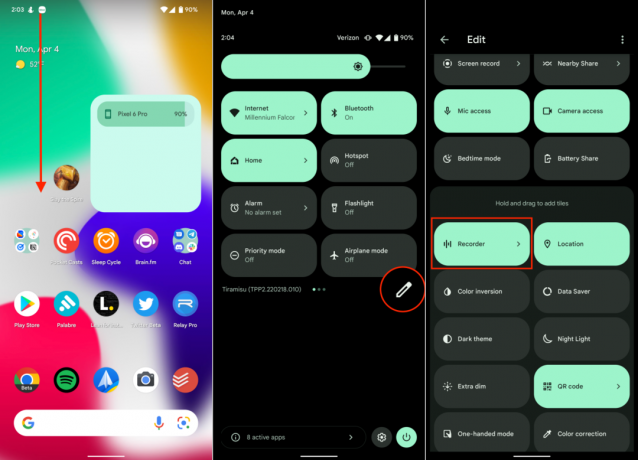
5. اضغط مع الاستمرار كتلة المسجل.
6. امسك واسحب الحظر إلى الأعلى مع تبديل الإعدادات السريعة النشطة الأخرى.
7. اتركه من الكتلة بعد وضعها في المكان الذي تريده أن يظهر في قائمة التبديل.
8. اضغط على السهم الخلفي بجوار يحرر في الزاوية اليسرى العليا.

بمجرد الانتهاء من كل هذا والخروج من الطريق ، ستتمكن من الوصول إليه
مسجل جوجل من لوحة الإعدادات السريعة بهاتف Pixel. ولكن هناك بعض الحيل الأخرى في المتجر لأولئك الذين يخططون لاستخدام المسجل على أساس منتظم.قم بالوصول إلى مسجل Google واستخدامه من قائمة إعدادات Android السريعة
1. افتح قفل هاتف Android وتأكد من وجودك على الشاشة الرئيسية.
2. اسحب لأسفل مرتين للكشف عن لوحة الإعدادات السريعة.
3. اسحب حتى تجد ملف مسجل حاجز.
4. اضغط على مسجل حاجز.
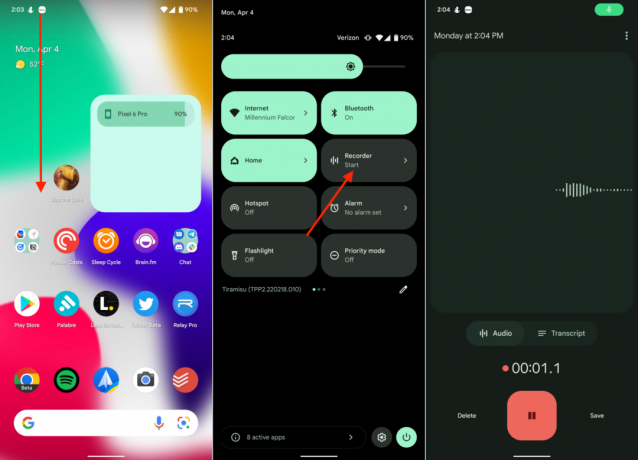
5. سجل ملاحظاتك الصوتية أو أي شيء آخر تريد تسجيله.
6. اضغط على يوقف زر في الجزء السفلي من التطبيق عند الانتهاء من التسجيل.
7. اضغط إما يمسح أو يحفظ.
8. إذا قمت بحفظ التسجيل ، إضافة عنوان في الجزء العلوي من الصفحة.

هناك شيء آخر لاحظناه عندما يتعلق الأمر بالوصول إلى تطبيق المسجل عبر لوحة الإعدادات السريعة وهو أن مفتاح التبديل نفسه ديناميكي. هذا يعني أنه إذا كنت تقوم بالتسجيل بنشاط ، فإن كتلة المسجل تعرض ملف قف ، بحيث يمكنك فقط النقر فوق الحظر وحفظ التسجيل تلقائيًا. بالإضافة إلى ذلك ، إذا قمت بإيقاف التسجيل مؤقتًا من داخل تطبيق المسجل ، فستعرض لوحة الإعدادات السريعة ملف متوقف مؤقتًا رسالة ، وسيؤدي النقر عليها إلى متابعة التسجيل.
يمكن أن يكون مسجل Google مفيدًا حقًا

لقد مر ما يقرب من ثلاث سنوات منذ ظهور تطبيق Google Recorder إلى جانب بكسل 4 و Pixel 4 XL. منذ ذلك الحين ، أصبح متاحًا على كل هاتف Pixel تقريبًا ، بما في ذلك بكسل 6 مسلسل. باستخدام تطبيق Recorder ، تحصل على ميزات أخرى مثل Transcriptions ، ويمكنك حفظها مباشرة في Google Drive لحفظها.
لسوء الحظ ، خارج استخدام المسجل على الويب ، لن تجد التطبيق في بقية ملفات أفضل هواتف Android. ومع ذلك ، من المحتمل أن تجد شيئًا مشابهًا أن صانع الهاتف مدمجًا في الجهاز ، مثل مسجل الصوت من Samsung مع أمثال سلسلة Galaxy S22.

مسجل جوجل
يمكن لمالكي Pixel الاستمتاع بتطبيق مسجل Google المدمج إذا كنت بحاجة إلى تدوين بعض الملاحظات الصوتية وتسجيل محادثة وغير ذلك الكثير. بعد ذلك ، يمكنك حفظ الملاحظة والسماح لتطبيق Recorder بنسخها تلقائيًا نيابة عنك.
